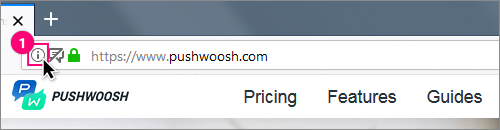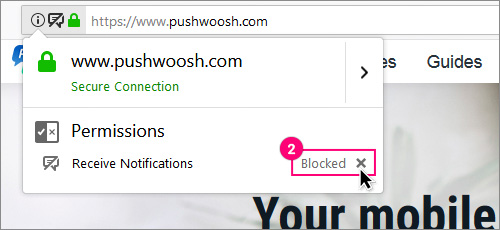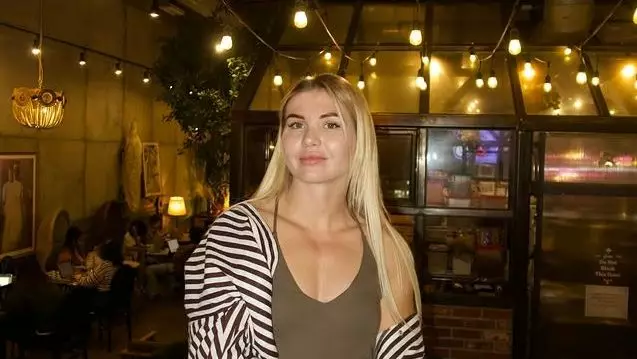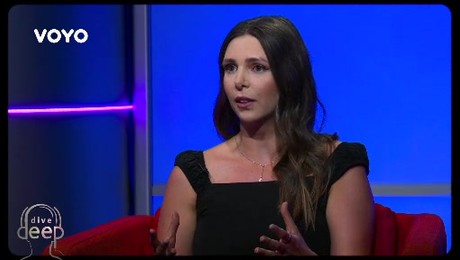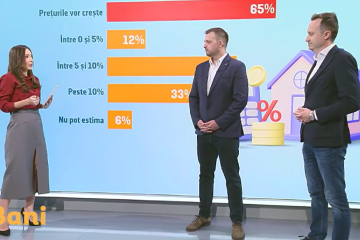Cat de mult trafic de date iti consuma aplicatia de Facebook. Micul ghid al setarilor pe care trebuie sa le schimbi acum

Toata lumea e cu ochii pe bateria telefonului atunci cand vine vorba de aplicatii, realitatea insa este ca acestea au inceput sa consume tot mai mult si din traficul de date, scrie Yoda.ro.
Smartphone-urile devin din ce in ce mai sofisticate iar aplicatiile din ce in ce mai "flamande" astfel ca este relativ usor sa-ti depasesti planul de date mobile din abonament si sa te trezesti cu costuri suplimentare, iar acestea sunt imense cand vine vorba de traficul de date.
Exista mai multe metode de a evita un asemenea scenariu. Iar cea mai buna ar fi instalarea unei aplicatii care iti urmareste consumul. Insa aici este necesar sa urmaresti si sa stii cand sa te opresti. Cea mai buna aplicatie de acest gen este My Data Manager, cea cu care poti sa-ti faci un plan. Iti spune cat poti consuma in fiecare zi si se ajusteaza in cazul in care intr-o anumita zi ai depasit limita sau ai fost sub ea. Aplicatia este disponibila atat pentru iOS, cat si pentru Android.
Sa revenim insa la Facebook. De ce? Pentru ca este aplicatia cel mai des folosita si este una care consuma foarte mult din traficul de date. Am facut un mic experiment pentru a demonstra asta. Am inchis toate aplicatiile si am folosit numai Facebook-ul timp de 5 minute - am postat o poza, am intrat in 3 articole si mi-au aparut mai multe clipuri. In cele 5 minute, 88% din traficul de date a fost al aplicatiei de Facebook. Adica 6MB! Uitandu-ma pe luna ianuarie, in conditiile in care am folosit si Wi-Fi-ul in mai multe randuri, Facebook-ul a consumat 1.4 GB de trafic, mai bine de 2 ori fata de YouTube!
Cum sa faci ca Facebook-ul sa nu mai consume atat de mult? Exista cativa pasi pe care ii poti urma:
1. Opreste optiunea de Auto-Play Video
Clipurile ce apar in News Feed si pornesc automat consuma enorm din datele tale de trafic. Din fericire, exista o metoda simpla de a scapa de asta. La Setari (Settings in limba engleza), gasesti Video Auto-Play. Si ai 3 optiuni: fie sa fie activata, fie numai prin Wi-Fi, fie dezactivata.
Iar daca te regasesti printre cei care nu suporta acest Auto-Play nici pe calculator, poti sa o dezactivezi mergand la Setari/Video.
Citeste toate sfaturile si articolul integral pe www.yoda.ro
Text: Sebastian Ujica